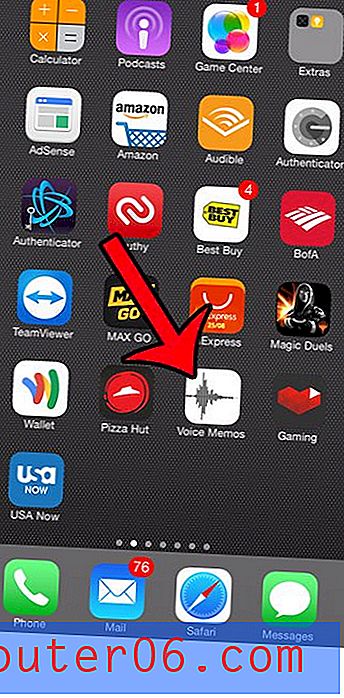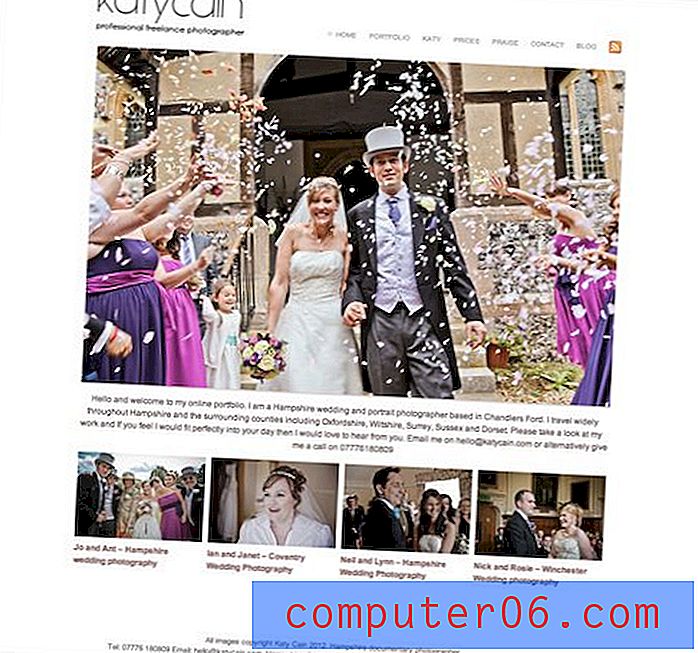Comment planifier l'envoi d'un e-mail dans Outlook 2010
Dernière mise à jour: 24 février 2017
Apprendre à planifier des e-mails dans Outlook 2010 est important pour quiconque doit envoyer un grand nombre de messages à des moments spécifiques, en particulier lorsque ces moments se produisent lorsqu'ils ne sont pas devant leur ordinateur. La planification des e-mails dans Outlook vous permet également de retarder la livraison de vos messages aussi longtemps que vous en avez besoin, ce qui peut libérer votre calendrier pour d'autres tâches.
Gérer vos e-mails dans Microsoft Outlook 2010 pour la première fois après avoir utilisé le service d'un fournisseur de messagerie gratuit peut être un peu intimidant. Même les meilleurs fournisseurs de messagerie gratuits n'offrent pas du tout le nombre de fonctionnalités que vous trouverez dans Outlook 2010. Outre la possibilité de filtrer les e-mails, de gérer vos contacts et calendriers et de personnaliser vos messages, Outlook 2010 dispose également d'autres fonctionnalités avancées qui vous n'auriez peut-être même pas pensé possible. Par exemple, vous pouvez utiliser Outlook 2010 pour planifier l'envoi d'un e-mail à un certain moment dans le futur. La possibilité de retarder la remise des messages dans Outlook 2010 comme celui-ci garantit que vous pouvez créer un e-mail maintenant, mais l'envoyer à un moment plus approprié plus tard.
Comment planifier un e-mail dans Outlook 2010
Outre la commodité créée par cette future fonction d'envoi de messages, c'est également quelque chose que vous pouvez configurer pour chaque message. Cela signifie que vous n'aurez pas besoin d'activer ou de désactiver un paramètre chaque fois que vous souhaitez retarder un message, mais vous devez plutôt le configurer sur les messages que vous souhaitez envoyer ultérieurement.
Commencez par lancer Outlook 2010 comme d'habitude, puis cliquez sur le bouton Nouvel e-mail dans le coin supérieur gauche de la fenêtre. Il s'agit du bouton sur lequel vous cliquez chaque fois que vous souhaitez créer un nouveau message Outlook 2010.

Cliquez sur l'onglet Options en haut de la nouvelle fenêtre de message.
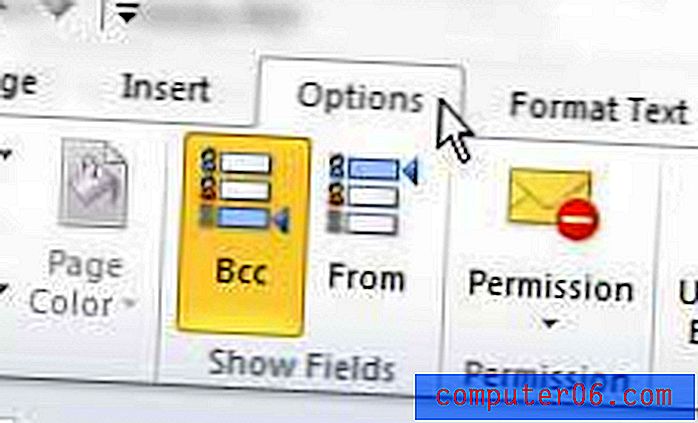
Cliquez sur le bouton Retarder la livraison dans la section Plus d'options du ruban en haut de la fenêtre. Cela ouvre un menu Propriétés .
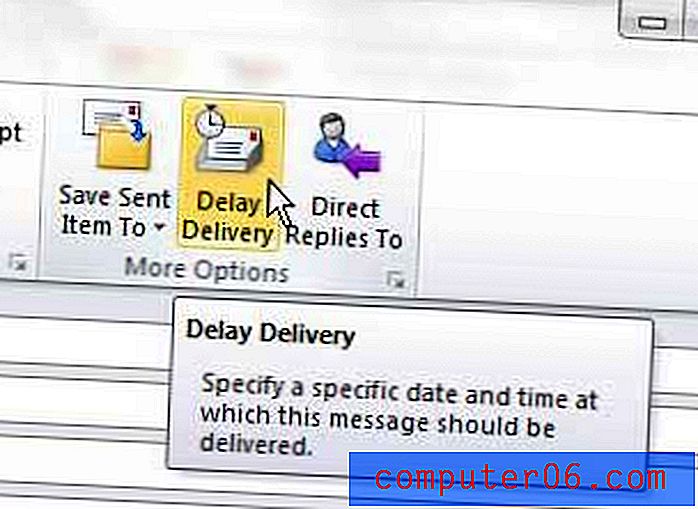
Recherchez la section Options de livraison de la fenêtre Propriétés .
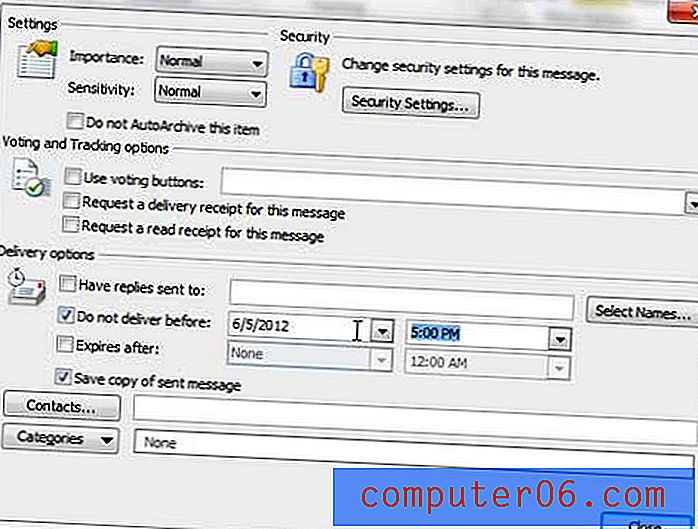
Confirmez que la case à gauche de Ne pas livrer avant est cochée, puis cliquez sur le menu déroulant pour sélectionner la date future à laquelle l'e-mail doit être envoyé.
Cliquez sur le menu déroulant de l'heure et choisissez l'heure à cette date à laquelle le message doit être envoyé.
Cliquez sur le bouton Fermer pour revenir au message, puis complétez le message comme d'habitude.
Une fois le message terminé et prêt à être envoyé, cliquez sur le bouton Envoyer .
Vous remarquerez cependant que le message restera dans votre boîte d'envoi au lieu d'être déplacé vers le dossier Éléments envoyés. Il restera dans la boîte d'envoi jusqu'à l'heure que vous avez spécifiée, puis il sera envoyé.
Si vous utilisez un serveur Microsoft Exchange, vous n'aurez rien à faire de spécial et pouvez fermer Outlook et continuer comme vous le feriez normalement. Toutefois, pour les personnes qui n'utilisent pas de serveur Exchange, vous devrez ouvrir Outlook au moment où vous avez planifié l'envoi de l'e-mail.
Résumé - Comment planifier un e-mail dans Outlook 2010
- Créez un nouveau message électronique.
- Cliquez sur l'onglet Options .
- Cliquez sur le bouton Retard de livraison .
- Cochez la case à gauche de Ne pas livrer avant .
- Choisissez la date et l'heure auxquelles vous souhaitez envoyer l'e-mail.
- Cliquez sur le bouton Fermer .
- Complétez le message comme d'habitude, puis cliquez sur le bouton Envoyer .
Souhaitez-vous qu'Outlook vérifie les nouveaux messages plus ou moins fréquemment? Découvrez comment modifier les paramètres d'envoi et de réception dans Outlook 2010 et ajustez cette fréquence selon vos préférences.